本文属于机器翻译版本。若本译文内容与英语原文存在差异,则一律以英文原文为准。
在 AWS Marketplace中发布产品
将代码打包成模型包图像或算法图像、上传图像并创建 Amazon SageMaker 资源后,即可在中发布您的机器学习产品 AWS Marketplace。以下各节将引导您完成发布过程,包括创建产品清单、测试产品、注销发布以及更新产品。
先决条件
在发布模型包或算法之前 AWS Marketplace,必须具备以下条件:
-
已注册为 AWS Marketplace 卖家的。 AWS 账户 您可以在 AWS Marketplace 管理门户
中执行此操作。 -
在 AWS Marketplace 管理门户中的设置
页面下填写完整的卖家资料。 -
要发布付费产品,您必须填写税务调查和银行表格。发布免费产品则无需填写。有关更多信息,请参阅卖家注册流程。
-
您必须拥有访问 AWS Marketplace 管理门户 和 Amazon 的权限 SageMaker。有关更多信息,请参阅 所需权限。
发布过程概述
发布过程分为四个步骤:
-
提交产品 - 创建包含您的模型包或算法产品的描述、使用信息和其他详细信息的列表。在您提交产品进行发布后,大约需要一个小时才能更改状态,进入下一步。
-
测试商品 — 使用 AWS 账户 您注册为 AWS Marketplace 卖家的商品预览中的商品 AWS Marketplace、订阅和测试商品。此外,其他允许的 AWS 账户 用户可以预览和测试该产品。如果需要进行任何更改,您可以返回并编辑列表详情。
-
注销发布-当您的产品准备好上线时,请返回并选择 “注销并发布”。 AWS Marketplace 管理门户
-
产品上线 – 您的产品现已在 AWS Marketplace上线。您可以通过发布包含更新或产品修复的新版本来维护您的产品。
所需权限
要发布 Amazon SageMaker 产品,您登录的 AWS Identity and Access Management 用户或角色需要以下一项或两项IAM操作:
-
sagemaker: DescribeModelPackage — 用于列出模型包
-
sagemaker: DescribeAlgorithm — 用于列出算法
要了解所需的 AWS Marketplace 权限或管理您的卖家账户,请参阅 AWS Marketplace 卖家政策和权限。
创建产品列表
以下是在模型包和算法产品中创建产品清单 AWS Marketplace 的演练。
注意
在创建列表之前,请确保已在 创建机器学习产品的要求和最佳实操 中指定所需的资源。
此过程包含以下步骤:
步骤 1:创建新列表
要创建新的机器学习产品列表,请执行以下操作:
-
登录您的卖家 AWS 账户 并导航至AWS Marketplace 管理门户
。 -
在顶部菜单中,导航到产品,然后导航到机器学习。
-
选择创建新列表。
注意
在新产品页面的产品摘要部分,您可以查看当前状态、隐私设置、产品类型、创建者和产品 ID。
第 2 步:提供一般产品信息
要提供一般产品信息,请执行以下操作:
-
在一般产品信息部分的产品描述中,选择添加。
-
对于产品可见性部分,选择下列选项之一:
-
公开 — 该产品最初将提供给有限的一组人 AWS 账户 进行测试。在您签署并发布产品后,该产品便可公开发现并可供所有客户订阅。
-
隐@@ 私 — 只有您指定的用户才能看到 AWS 账户 该产品。将来,您将无法公开此产品。
-
-
输入产品标题、简短产品描述、产品概述、产品类别 1 和其他详细信息。您以后可以更改这些值。有关产品描述,请参阅创建机器学习产品的要求和最佳实操。
-
完成后选择继续。
-
-
对于促销资源,请提供产品徽标、搜索关键词和相关资源链接。您以后可以更改这些值。
-
完成后选择继续。
-
-
对于支持信息,请选择是否为产品提供支持。
-
如果您选择是,请提供支持和联系详细信息。您之后可以更改这些值。
-
完成后选择继续。
-
-
对于区域供货情况,请选择 AWS 区域 您要在其中列出商品的具体区域。
默认值为在所有目前和未来支持区域中提供。
-
完成后选择继续。
注意
在提交草稿以供发布后,您无法更改此选择。
-
发布产品的下一步是提供启动选项,即您要销售的模型包或算法。
步骤 3:添加启动选项
要添加启动选项,请执行以下操作:
-
在 “启动选项” 部分的 Enter 中ARN,输入您的模型包或算法的 Amazon 资源名称 (ARN)。
您可以ARN在 Amazon SageMaker 控制台模型包
或算法 页面中找到。 例 ARN对于模型包
arn:aws:sagemaker:<region>:<account-id>:model-package/<model-package-name>例 ARN对于算法
arn:aws:sagemaker:<region>:<account-id>:algorithm/<algorithm-name> -
选择添加。
-
根据您发布的是模型包还是算法产品,以下步骤会有所不同。除了面向买家的版本号之外,您可以稍后更改版本详细信息。
-
对于步骤 1:输入版本详细信息和 Git 存储库链接,请提供版本号、发行说明以及URLs示例 Jupyter 笔记本和 GitHub 存储库。
-
仅适用于算法产品,对于步骤 2:输入描述训练数据输入的详细信息,描述训练数据,并包括示例训练数据资源以及训练算法概述。
算法指标、渠道规格和超参数将根据您在中创建算法资源时提供的值自动显示在 SageMaker产品详情页面上。
以下示例展示了训练数据输入详细信息如何显示给卖家(您)和买家。
例 训练数据输入示例 – 卖家视图
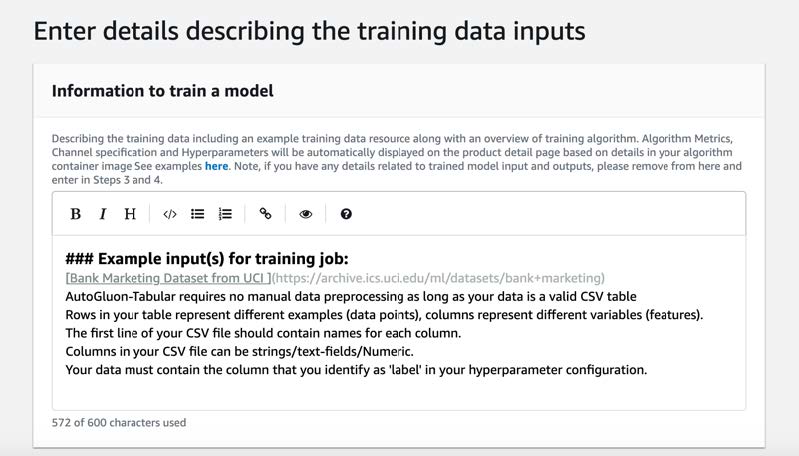
例 训练数据输入示例 – 买家视图
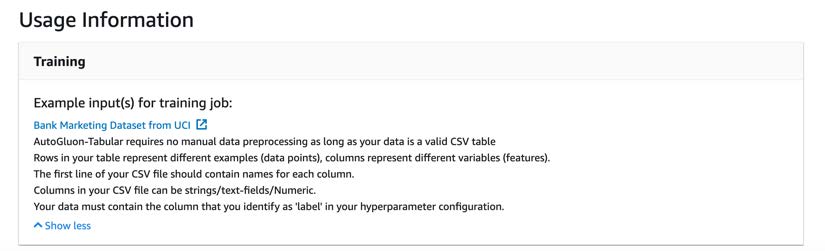
以下示例展示了自定义属性(调用参数)如何显示给卖家(您)和买家。
例 自定义属性示例(调用参数)– 卖家视图
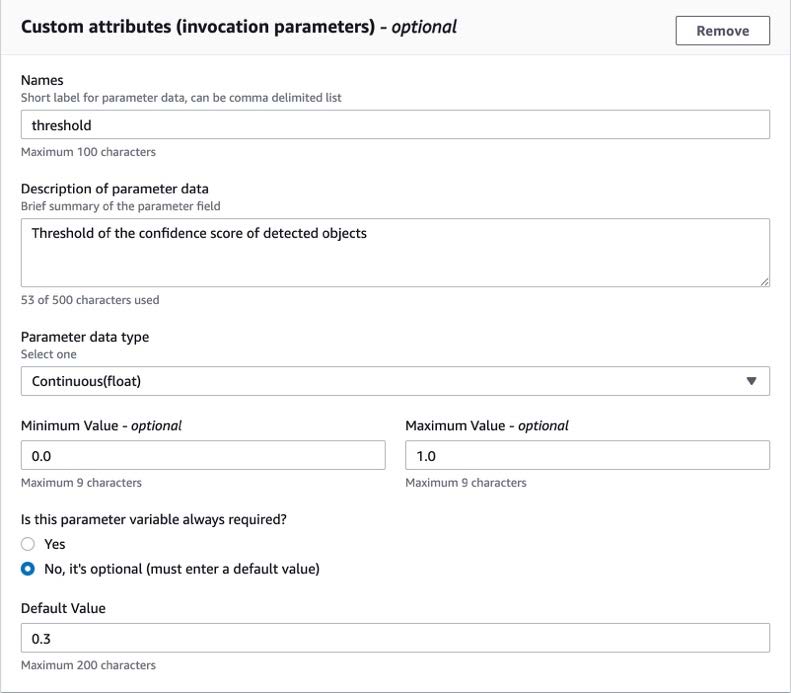
例 自定义属性示例(调用参数)– 买家视图
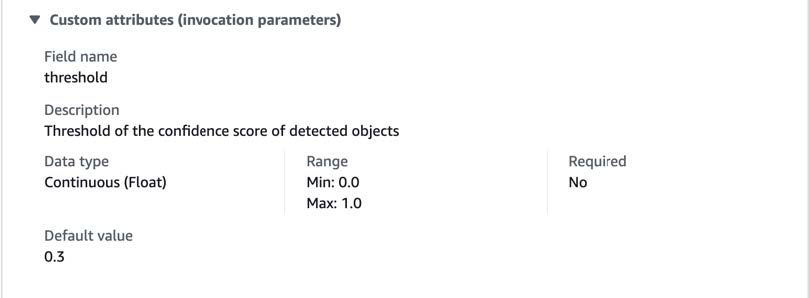
-
对于步骤 3:输入输入详细信息,提供模型或算法输入详细信息以及URLs示例输入文件。
以下示例展示了模型数据输入详细信息如何显示给卖家(您)和买家。
例 模型数据输入示例 – 卖家视图
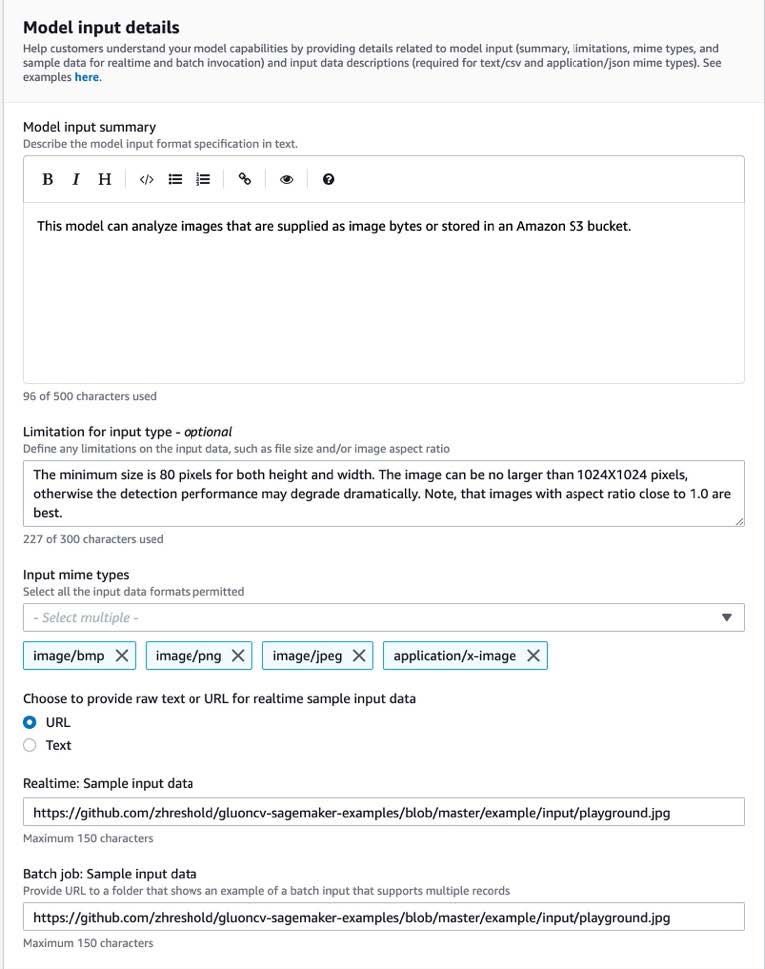
例 模型数据输入示例 – 买家视图
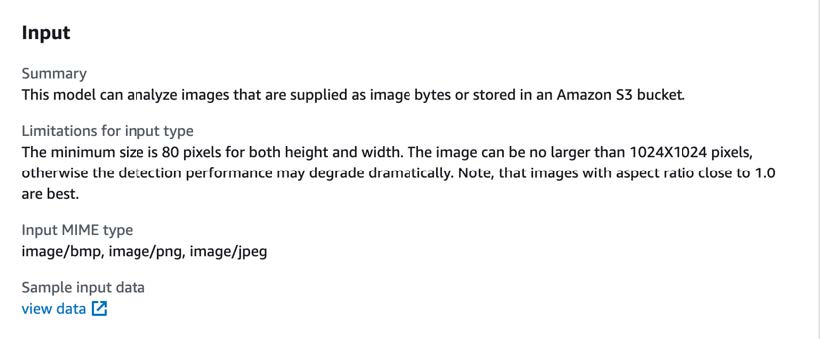
-
对于步骤 4:输入输出详细信息,以文本或形式提供模型或算法输出详细信息以及示例输出URLs。
有关使用信息,请参阅创建机器学习产品的要求和最佳实操。
以下示例显示了模型数据输出详细信息如何显示给卖家(您)和买家。
例 模型数据输出示例 – 卖家视图
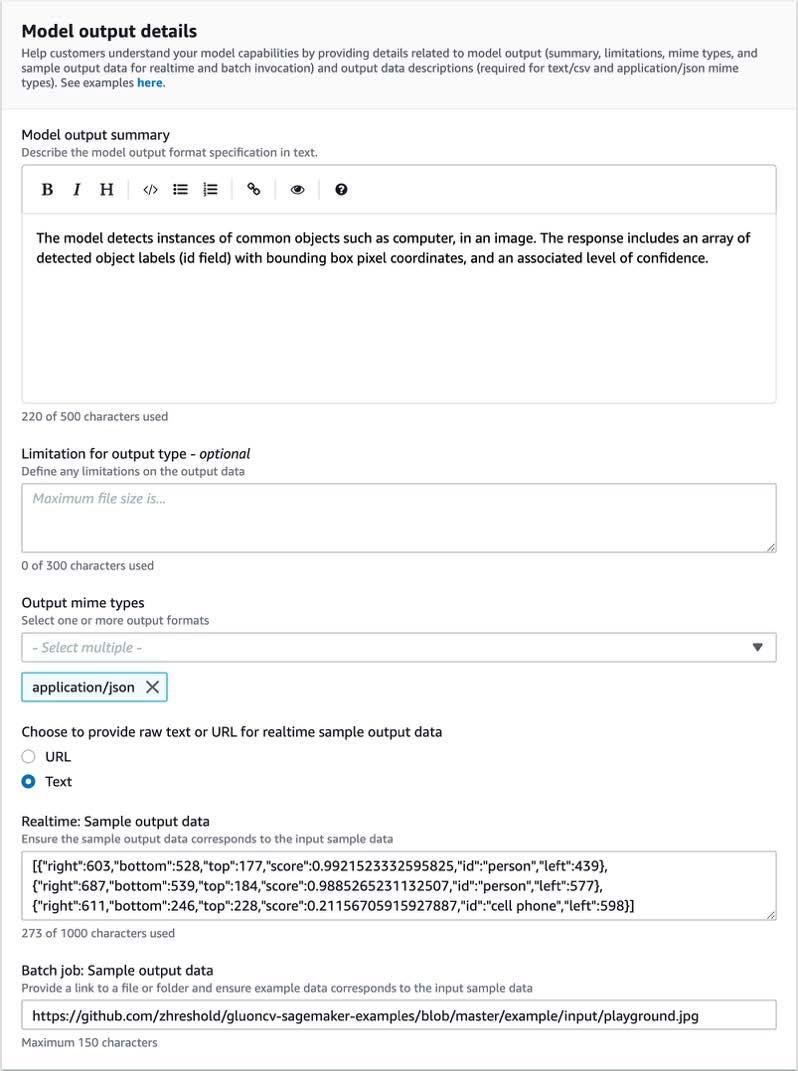
例 模型数据输出示例 – 买家视图
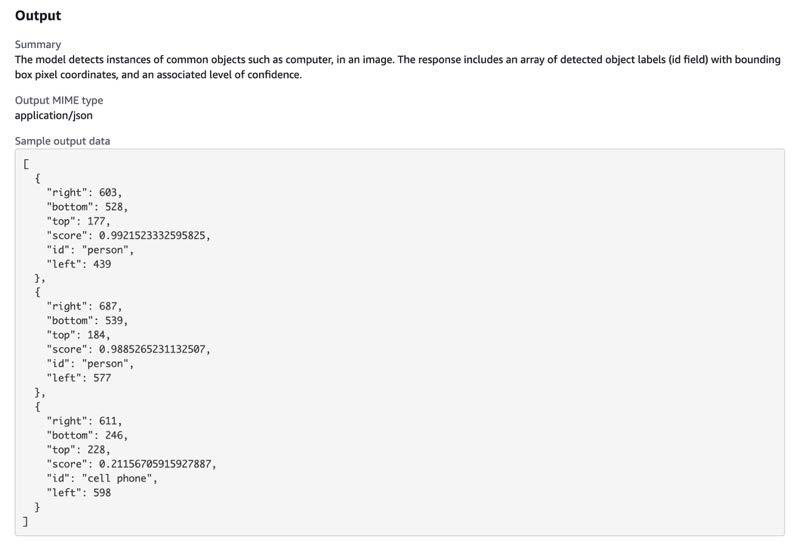
-
对于步骤 5:查看支持的实例并创建,请设置推荐的实例。
-
如果这是模型包产品,请从支持的实例中选择推荐的实例类型,以用于批量转换和实时部署。
-
如果这是算法产品,还要选择推荐的实例类型以用于训练作业。
您不能选择您的模型包或算法资源不支持的实例类型。支持的实例类型是在您在 Amazon 中创建这些资源时选择的 SageMaker。
-
-
-
完成后选择继续。
注意
描述产品预期输入和输出的清晰使用信息(附示例)对于支持积极的买家体验至关重要。有关更多信息,请参阅 创建机器学习产品的要求和最佳实操。
发布产品的下一步是设置定价和条款。
步骤 4:设置定价和条款
要设置定价和条款,请执行以下操作:
-
在定价和条款部分,选择添加优惠。
-
设置您的定价。
您可以免费提供软件、设置付费定价或启用免费试用期。有关更多信息,请参阅 的机器学习产品定价 AWS Marketplace。
-
上传纯文本文件以用作最终用户许可协议 () EULA。
-
选择保存并关闭。
您已提供产品的所有信息。下一步是有限发布该产品,以便您可以进行测试。
第 5 步:提交产品以进行发布
要提交您的产品以进行发布,请执行以下操作:
-
在 “新产品” 页面的 “提交以供发布” 部分的 “其他测试账户 — 可选” 下, AWS 账户 IDs为其他测试人员输入一个或多个账户。
-
选择提交以进行发布。
这将通过创建预览列表来启动发布过程 AWS Marketplace ,您(和您的可选测试人员)可以在其中订阅并用于测试。
您现在已准备就绪,可测试产品。有关测试机器学习产品的更多信息,请参阅测试您的产品。
测试产品后,如果需要进行任何更改,则可以重复上述步骤。当您准备好向买家销售产品时,您可以签署发布。
测试您的产品
首次提交产品后,大约需要一个小时才能准备好您的预览列表。状态更改为 “测试商品” 后,您的卖家账户和其他允许上架的用户 AWS 账户 可以在中预览商品信息 AWS Marketplace、订阅商品并进行测试。
要查看列表的预览,请执行以下操作:
要在发布前添加其他商品 AWS 账户 来测试您的商品,请联系AWS Marketplace 卖家运营团队
签署发布
此步骤应在您写下描述、定价和使用信息,然后测试产品之后完成。
要签署发布,请执行以下操作
-
登录您的卖家 AWS 账户 并导航至AWS Marketplace 管理门户
。 -
在顶部菜单中,导航到产品,然后导航到机器学习。
-
导航到您的产品的产品概述。
-
选择签署并发布。
更新您的产品
您可以使用中的 Mach ine Learnin AWS Marketplace 管理门户 g 列表
添加新版本
要添加模型包或算法资源的新版本,请执行以下操作:
注意
使用信息因每个产品版本而异。向新版本添加使用信息时,请继续按照创建机器学习产品的要求和最佳实操中的说明进行。
当您的买家从产品 AWS Marketplace 列表中发布您的产品时,他们可以选择不同的版本。当买家从 Amazon SageMaker 控制台发布您的商品时,只能看到最新版本。
限制版本
要限制模型包或算法资源的新版本,请执行以下操作:
-
导航到现有产品的产品概述。
-
选择编辑产品。
-
在启动选项下,选择编辑。
-
在版本页面上,选择限制版本。
-
返回产品概览,然后选择提交以进行发布。
注意
已经订阅您产品的买家可以继续使用您的模型包或算法的受限版本。但是,新买家将无法将这些受限版本视为选项。
删除产品
要删除产品,请执行以下操作:
-
在 AWS Marketplace 管理门户中的机器学习列表页面
中导航到您的已发布产品列表。 -
选择要删除的产品,然后在操作下拉列表中选择取消发布列表。
-
请提供电子邮件地址和删除您的列表的理由,以便 AWS Marketplace 销售代表就您的请求与您联系。
注意
当您从中移除产品时 AWS Marketplace,新买家将无法再订阅您的产品。但是,现有买家可继续使用您的产品,且您还必须至少提供 90 天的支持。如果您计划用其他产品替换未发布的产品,请在删除请求的详情中注明新产品。